计算机时间怎么设置自动更新 计算机时间能不能自动更新
时间:2017-07-04 来源:互联网 浏览量:
今天给大家带来计算机时间怎么设置自动更新,计算机时间能不能自动更新,让您轻松解决问题。
每次打开计算机时,系统时间都会不对。那么,下面教你怎么设置好,让计算机,自动更新时间。具体方法如下:
1打开计算机,将鼠标移动到系统时间显示处,鼠标左击。
 2
2你会看到 更改日期和时间设置 的文字,左击它。
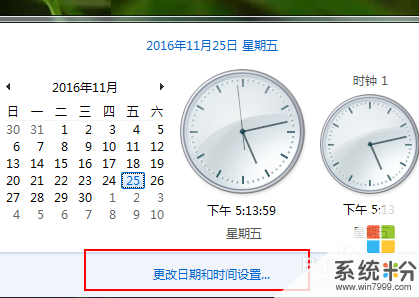 3
3出现以下内容框,点击选择 Internet时间 栏。
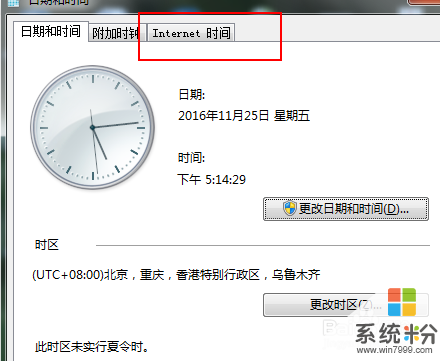 4
4点击 Internet时间 栏内,更改设置 的按钮。
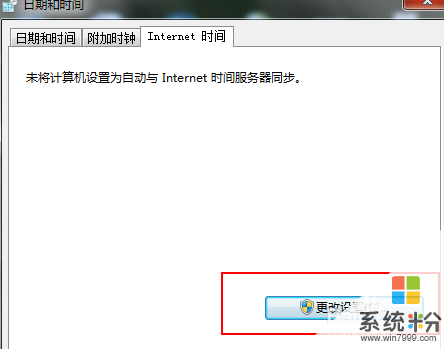 5
5勾选 与Internet时间同步 后,选择 time.windows.com 服务器, 点击 立即更新 按钮,并点击 确定 按钮。你就会看到更新成功了。

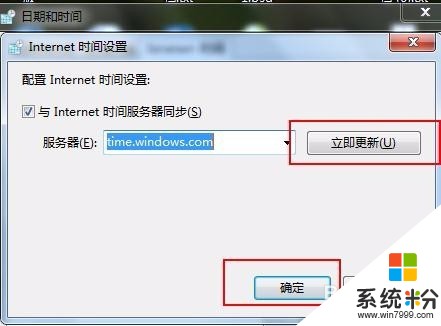
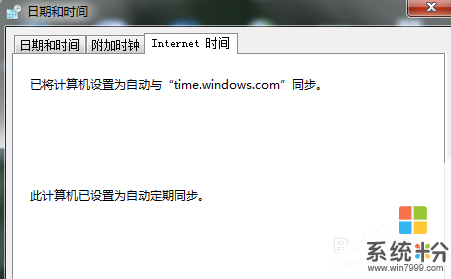 6
6如果,还是出现原来的问题。请打开运行命令栏,在里面输入 services.msc 后, 回车。
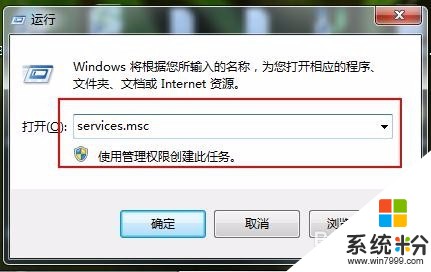 7
7打开一个服务列表,然后在列表内,找到 Windows Time 。
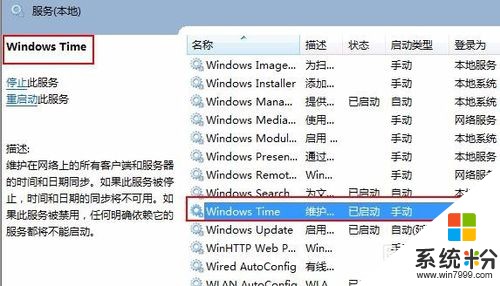 8
8右击 Windows Time ,你会看到一个 属性 选项,左击进去。
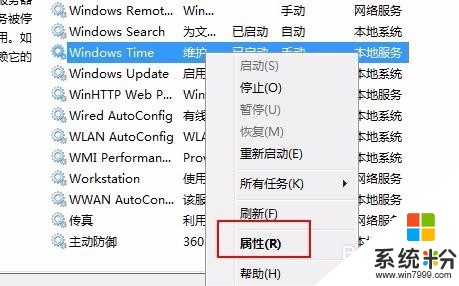 9
9在 常规 里,将启动类型 手动 改为 自动 ,再按 确定 按钮即可。
可以重启电脑,去尝试一下。
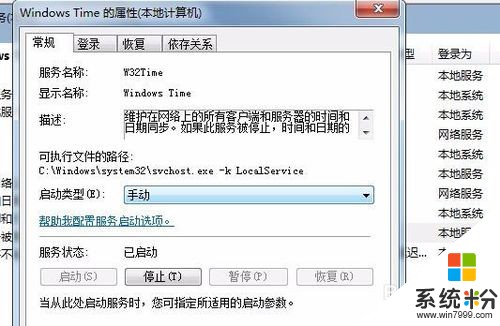
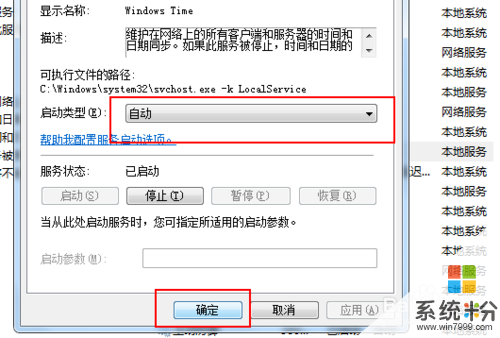
以上就是计算机时间怎么设置自动更新,计算机时间能不能自动更新教程,希望本文中能帮您解决问题。
我要分享:
相关教程
- ·安卓手机怎样设置系统时间自动更新 安卓手机设置系统时间自动更新的方法
- ·计算机关闭时怎么自动结束任务?如何自动结束计算机任务?
- ·计算机无法启动不能修复怎么解决? 计算机无法启动不能修复怎么处理?
- ·本地账户可登入使用计算机的时间的设定方法 本地账户怎样设定可登入使用计算机的时间
- ·计算器如何调时间日期 计算器怎么调整日期
- ·如何自动调整更新同步电脑时间日期 自动调整更新同步电脑时间日期的步骤是什么
- ·戴尔笔记本怎么设置启动项 Dell电脑如何在Bios中设置启动项
- ·xls日期格式修改 Excel表格中日期格式修改教程
- ·苹果13电源键怎么设置关机 苹果13电源键关机步骤
- ·word表格内自动换行 Word文档表格单元格自动换行设置方法
电脑软件热门教程
- 1 低音炮音响如何连接电脑 低音炮音响连接电脑的方法
- 2 如何利用电脑命令来查询本机IP以及其他查询方法 利用电脑命令来查询本机IP以及其他查询方法有哪些
- 3 电脑硬盘号在哪里查看 怎样获取电脑硬盘的型号信息
- 4windows xp系统关机没反应怎么解决
- 5显示器灯亮屏幕却显示睡眠状态怎么解决 显示器灯亮屏幕却显示睡眠状态怎么处理
- 6Windows8更改当前所在地理位置的方法 Windows8如何更改当前所在地理位置
- 7苹果Mac如何快速关闭显示器方法 苹果Mac快速关闭显示器方法的方法
- 8CPU实物想确定cpu参数的方法 如何用CPU实物来知道cpu的具体参数
- 9佳能相机里的照片被不小心误删了怎样恢复 佳能相机里的照片被不小心误删了恢复的方法有哪些
- 10电脑卡慢如何解决:[1]方法一 电脑卡慢解决的方法有哪些:[1]方法一
